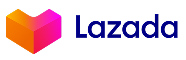สาย iPhone เส้นไหนเหมาะกับคุณ? อย่าซื้อก่อนอ่าน!


สายชาร์จ iPhone มีให้เลือกหลายขนาดและหลายแบบ ซึ่งอาจทำให้สับสน โดยเฉพาะเมื่อต้องเลือกให้ตรงกับหัวต่อของอุปกรณ์ เช่น คอมพิวเตอร์หรืออะแดปเตอร์ชาร์จ
หัวใจสำคัญในการเลือกสายที่ใช่ คือการรู้ว่า iPhone ของคุณใช้หัวต่อแบบไหน (Lightning หรือ USB-C) และฝั่งตรงข้ามของสายต้องเชื่อมต่อกับอะไร เช่น USB-A หรือ USB-C
บทความนี้จะอธิบาย:
-
สายข้อมูล iPhone แต่ละประเภท
-
หัวต่อที่ต้องรู้จัก
-
วิธีเลือกสายให้เหมาะกับการใช้งานจริง
จำไว้เสมอ: สายข้อมูลมี “สองด้าน” ด้านหนึ่งเสียบ iPhone อีกด้านเสียบปลายทาง เช่น คอมพิวเตอร์หรือปลั๊กไฟ — ถ้าเลือกผิดด้าน อาจชาร์จไม่ได้หรือถ่ายโอนไฟล์ไม่ได้เลย
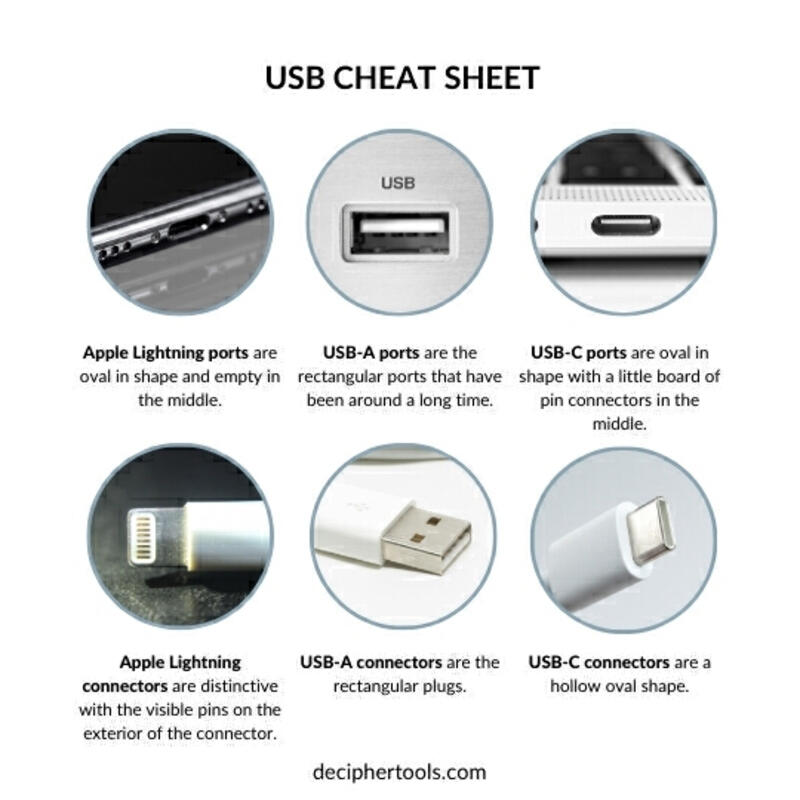
🧩 ทำความเข้าใจขั้วต่อ USB ที่แตกต่างกัน
ก่อนเลือกสาย iPhone ให้เหมาะกับตัวเอง มารู้จักขั้วต่อ USB ที่ใช้กันทั่วไปก่อน
🔌 USB-A
หัวต่อแบบดั้งเดิมที่เราคุ้นเคย มักพบในคอมพิวเตอร์รุ่นเก่า, ที่ชาร์จในรถ, และอะแดปเตอร์ไฟทั่วไป เป็นหัวทรงสี่เหลี่ยมแข็งแรง แต่ใช้งานด้านเดียว
🔌 USB-C
หัวต่อแบบใหม่ที่กำลังเป็นมาตรฐานสากล ใช้ได้ทั้งสองด้าน เสียบง่าย รองรับการชาร์จเร็วและถ่ายโอนข้อมูลเร็ว มักพบใน MacBook, iPad รุ่นใหม่, ที่ชาร์จรุ่นใหม่ และ iPhone รุ่นล่าสุด
⚡ คุณต้องใช้สายแบบไหน? สรุปง่าย ๆ
📱 iPhone รุ่น iPhone 5 ถึง iPhone 14:
ใช้พอร์ต Lightning ซึ่งเป็นหัวต่อเฉพาะของ Apple ลักษณะกลวง ทรงรี เสียบกลับด้านได้
➡ ต้องใช้สาย Lightning to USB-A (ถ้าใช้อะแดปเตอร์เก่า)
➡ หรือสาย Lightning to USB-C (ถ้าใช้อะแดปเตอร์ใหม่)
💡 สังเกตง่ายๆ:
-
ถ้าในพอร์ตมีแผ่นโลหะตรงกลาง = USB-C
-
ถ้าไม่มีแผ่นโลหะกลาง = Lightning
🧠 เคล็ดลับ:
เลือกสายโดยดูทั้ง "ฝั่งที่เสียบกับ iPhone" และ "ฝั่งที่เสียบกับอะแดปเตอร์"
เพราะแม้จะใช้หัว Lightning กับ iPhone เหมือนกัน แต่ฝั่งตรงข้ามอาจต่างกัน เช่น USB-A หรือ USB-C!

🔄 เปลี่ยนหัวต่อเมื่ออุปกรณ์เปลี่ยน: USB-A หรือ USB-C?
หากคุณใช้ คอมพิวเตอร์หรืออะแดปเตอร์รุ่นใหม่ อาจต้องเปลี่ยนมาใช้สาย Lightning to USB-C แทนสายแบบเดิม เพราะหัวต่อ USB-C กำลังกลายเป็นมาตรฐานใหม่ของอุปกรณ์ยุคนี้ — ไม่ว่าจะเป็นแล็ปท็อป, ที่ชาร์จ, หรือแม้แต่สมาร์ตโฟนบางรุ่น
พอร์ต USB-C มีลักษณะเป็นวงรี ขนาดกว้าง และมี แถบพินโลหะอยู่ตรงกลาง สังเกตง่าย และสามารถเสียบกลับด้านได้ ใช้งานสะดวกสุดๆ
✅ สรุปอีกที...
ตอนนี้คุณรู้แล้วว่า:
-
iPhone ของคุณใช้หัว Lightning (เว้นแต่จะเป็น iPhone 15 หรือใหม่กว่า)
-
พอร์ตที่ปลายอีกด้านของสายคือ USB-A หรือ USB-C ขึ้นอยู่กับอะแดปเตอร์หรือคอมพิวเตอร์
ดังนั้นสิ่งที่คุณต้องมีก็คือ:
🔌 สาย Lightning to USB-A หรือ
🔌 สาย Lightning to USB-C
เช็กให้ชัวร์ทั้งสองด้านก่อนซื้อ เพื่อไม่ให้เสียเงินฟรี!
🔌 การเปลี่ยนผ่านสู่ USB-C: ยุคของ iPhone 15 ขึ้นไป
ตั้งแต่ iPhone 15 เป็นต้นไป Apple ได้เปลี่ยนมาใช้พอร์ต USB-C เต็มรูปแบบ ซึ่งหมายความว่า:
-
คุณ ไม่ต้องใช้สาย Lightning อีกต่อไป
-
ต้องใช้สาย USB-C to USB-C แทน
-
พอร์ตใหม่จะมีลักษณะ วงรีกว้างและมีแถบโลหะตรงกลาง แยกจาก Lightning อย่างชัดเจน
การเปลี่ยนผ่านนี้ทำให้ iPhone เข้ากับอุปกรณ์อื่นๆ ได้สะดวกขึ้น เช่น สายเดียวกันใช้ชาร์จ iPad, MacBook หรือแม้แต่ Android บางรุ่นได้
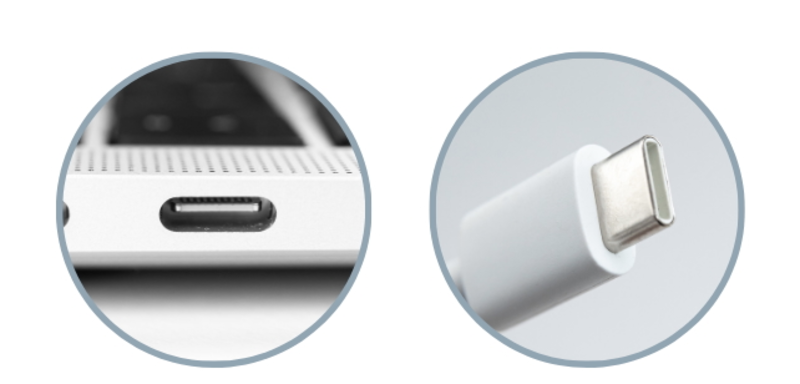
อย่าลืมปลายสายอีกด้าน!
สายเคเบิลไม่ได้มีแค่ขั้วต่อฝั่ง iPhone เท่านั้น — ปลายอีกด้านก็สำคัญไม่แพ้กัน เพราะมันต้องเชื่อมต่อกับ คอมพิวเตอร์หรืออะแดปเตอร์แปลงไฟของคุณ ได้อย่างพอดี
🟢 ถ้าใช้อุปกรณ์รุ่นใหม่
คอมพิวเตอร์หรืออะแดปเตอร์ที่ใช้พอร์ต USB-C
– พอร์ต USB-C จะมีลักษณะวงรีและบาง เหมือนพอร์ตบน iPhone รุ่นใหม่
– ในกรณีนี้ คุณจะต้องใช้สาย USB-C to USB-C
🔵 ถ้าใช้อุปกรณ์รุ่นเก่า
คอมพิวเตอร์หรืออะแดปเตอร์ที่ยังเป็นพอร์ต USB-A
– พอร์ต USB-A คือพอร์ตทรงสี่เหลี่ยมแบบดั้งเดิม
– มักพบในคอมพิวเตอร์รุ่นเก่า, ที่ชาร์จในรถยนต์, หรืออะแดปเตอร์เก่า
– คุณจะต้องใช้สาย USB-C to USB-A
💡 สรุปง่ายๆ:
-
พอร์ตที่เป็นวงรีแบน = USB-C → ใช้สาย USB-C to USB-C
-
พอร์ตสี่เหลี่ยมหนาๆ = USB-A → ใช้สาย USB-C to USB-A
-
🧠 Tip: เช็กปลายสายทั้งสองด้านก่อนซื้อ ไม่งั้นเสียบไม่เข้า เสียเงินฟรีแน่นอน!
แนะนำสำหรับคุณ
VR โลกเสมือนจริงที่จะทำให้จินตนาการไร้ขอบเขต
“ชีวิตง่ายขึ้นด้วยแท็บเล็ต – วิธีจัดระเบียบแบบไม่ต้องใช้กระดาษ”
Smart Phone : Poco สมาร์ทโฟนสำหรับสยเกมเมอร์
🔥🔥🔥🔥🔥Apple iPhone 17 ซีรีส์ : เตรียมเปิดตัวผลิตภัณฑ์ใหม่ปลายปีนี้❗️
MacBook Air: เพื่อนคู่คิดในการทำงานที่เราขาดไม่ได้
ลองใช้ Ray-Ban Meta 3 วัน: นี่คือเหตุผลที่แว่นตา AI อาจกลายเป็นสิ่งจำเป็นในอนาคต
Apple News: Apple เปิดตัว iPad Air พร้อมชิป M3 อันทรงพลังและ Magic Keyboard ใหม่
สาวก Apple ดูทางนี้เลย! เคสโทรศัพท์มีให้เลือกมากมายขนาดนี้ จะเลือกยังไงดี?
“MagSafe อุปกรณ์เสริมที่คนใช้ iPhone ไม่ควรมองข้าม”
ที่สุดของปี 2025 นี้ : OPPO Find Series โทรศัพท์สุดเก๋ของคนชิคๆ 📱
👋อุปกรณ์เสริมสำหรับ iPhone ที่สำคัญที่สุด…ไม่ใช่ที่ชาร์จ แต่เป็น AirPods จริงหรือ?